win10系统下Excel表格怎么设置自动保存
办公人员电脑中会安装Excel办公软件,我们可以在Excel表格中编辑和保存数据,相信大家都遇到意外关机的情况,如果Excel没有及时保存表格数据,那么下次重启开机数据就找不到了。其实Excel表格中有一个自动保存功能,这样就不用担心意外情况了,那么win10系统下Excel表格怎么设置自动保存?下面看看具体教程内容吧。
第一步,打开excel。找到excel上方菜单栏里的“工具”;

第二步,在“工具”的下拉菜单栏下,选择“选项”;

第三步,在出现的“选项”窗口中,选择“保存”;

第四步,在出现的“设置”一项,选中“保存自动恢复信息,每隔XX分钟”。 在XX分钟处选择自己需要自动保存的时间,最好时间间隔短一点儿,默定的是十分钟,建议至少改到五分钟;
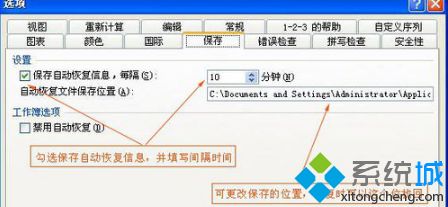
第五步,在下方的“自动恢复文件保存位置”选择一个路径,当然默认的也可以。然后按下方的“确定”按钮,这就完成了对excel自动保存的设置。
以上就是win10系统下Excel表格设置自动保存的相信教程了,以后不用担心自己忘记保存文件了,当然excel中还有许多功能等待大家发现。
我告诉你msdn版权声明:以上内容作者已申请原创保护,未经允许不得转载,侵权必究!授权事宜、对本内容有异议或投诉,敬请联系网站管理员,我们将尽快回复您,谢谢合作!










